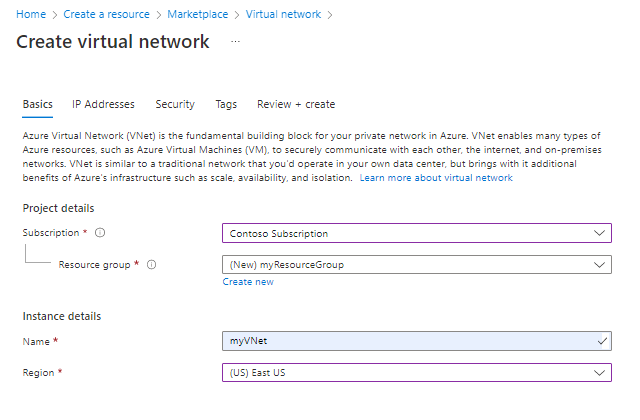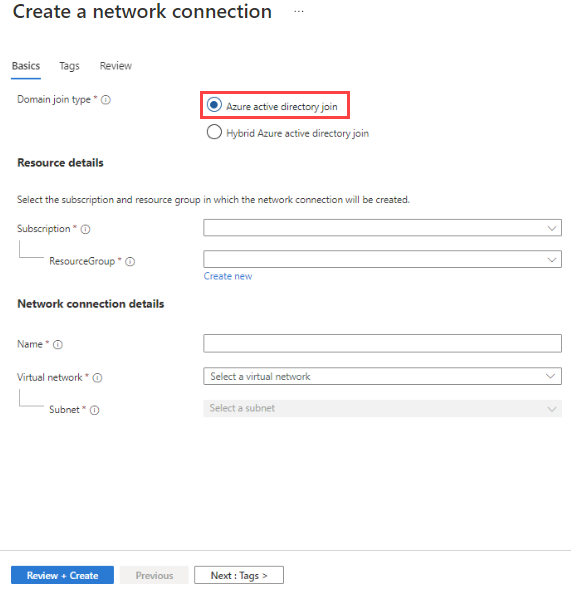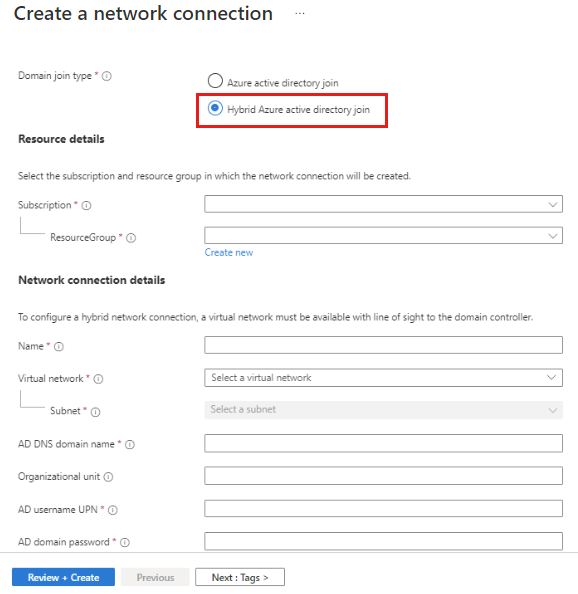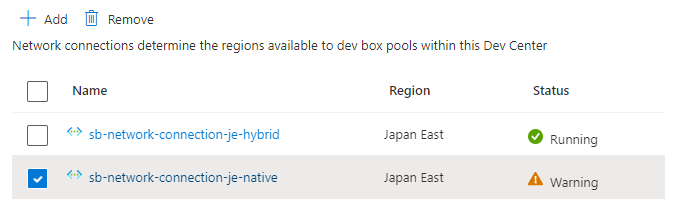藉由設定網路連線,將開發箱連線至資源
在本文中,您將瞭解如何在 Microsoft 開發箱中管理開發人員中心的網路連線。 網路連線可讓開發箱連線到現有的虛擬網路。 此外,您可以設定網路設定,以便能夠從您的開發箱連線到內部部署資源。 網路連線的位置或 (即 Azure 區域) 會決定裝載相關聯的開發箱的位置。
您可以選擇將開發箱部署到與開發箱集區關聯的 Microsoft 裝載的網路,或部署到您管理的網路。 如果您選擇將開發箱部署到您所管理的網路,您必須先設定網路連線。
您必須在 Microsoft 開發箱中將至少一個網路連線新增至開發人員中心。
必要條件
- 有足夠許可權來實現建立和設定網路連線。
- 至少有一個虛擬網路和子網路可供開發箱使用。
規劃開發箱的網路連線時,請考慮下列幾點:
- 找出距離您開發箱用戶最近的區域或位置。 將開發箱部署到靠近使用者的區域,可為使用者提供更好的體驗。
- 使用 Microsoft Entra 聯結或 Microsoft Entra 混合式聯結,判斷開發箱是否應該連線到現有的網路。
驗證權限
若要管理網路連線,請確認您具有下列許可權:
| 動作 | 角色 | 需要的權限 |
|---|---|---|
| 建立和設定虛擬網路和子網路 | 網路參與者 ([擁有者] 或 [參與者]) | 現有虛擬網路的許可權,或建立新虛擬網路和子網路的許可權 |
| 建立或刪除網路連線 | 擁有者或參與者 | Azure 訂用帳戶或特定資源群組 (包含建立資源群組的許可權) 的許可權 |
| 新增或移除網路連線 | 參與者 | 在開發人員中心執行 [寫入] 動作的許可權 |
建立虛擬網路和子網路
若要建立網路連線,您需要現有的虛擬網路和子網路。 如果您沒有可用的虛擬網路和子網路,請使用下列步驟加以建立:
登入 Azure 入口網站。
在 [搜尋] 方塊中輸入「virtual network」。 在結果清單中,選取 [虛擬網路]。
在 [虛擬網路] 頁面上,選取 [建立]。
在 [建立虛擬網路] 窗格的 [基本] 索引卷標上,輸入下列值:
設定 值 訂用帳戶 選取您的訂用帳戶。 資源群組 選取現有的資源群組,或建立新的資源群組,方法是選取 [新建]、輸入名稱,然後選取 [確定]。 名稱 輸入虛擬網路的名稱。 區域 選取虛擬網路和開發箱的區域。 重要
您為虛擬網路選取的區域即為 Azure 部署開發箱的位置。
在 [IP 位址] 索引標籤上,接受預設設定。
在 [安全性] 索引標籤上,接受預設設定。
在 [檢閱 + 建立] 索引標籤上,檢閱設定。
選取 建立。
允許從您的網路存取 Microsoft 開發箱端點
組織可以使用防火牆、網路安全組,甚至是 Microsoft Defender 來控制網路輸入和輸出。
如果您的組織透過防火牆路由傳送輸出流量,您必須開啟特定連接埠,以允許 Microsoft 開發箱服務運作。 如需詳細資訊,請參閱網路需求。
規劃網路連線
下列各節說明如何在 Microsoft 開發箱中建立和設定網路連線。
檢閱 Active Directory 聯結的類型
Microsoft 開發箱需要已設定且正常運作的 Active Directory 聯結,此聯結定義開發箱如何加入您的網域及存取資源。 有兩個選項:Microsoft Entra 聯結和 Microsoft Entra 混合式聯結。
Microsoft Entra 聯結。 如果您的組織使用 Microsoft Entra ID,您可以使用 Microsoft Entra 聯結 (有時稱為原生 Microsoft Entra 聯結)。 開發箱使用者使用其 Microsoft Entra 帳戶登入已加入 Microsoft Entra 的開發箱。 他們會根據指派給該帳戶的許可權來存取資源。 Microsoft Entra 聯結可讓您存取雲端式及內部部署應用程式與資源。 如需詳細資訊,請參閱規劃 Microsoft Entra 聯結部署。
Microsoft Entra 混合式聯結。 如果您的組織具有內部部署 Active Directory 實作,您仍然可以使用 Microsoft Entra 混合式聯結開發箱,從 Microsoft Entra ID 中的某些功能獲益。 這些開發箱已聯結到內部部署 Active Directory 執行個體並已向 Microsoft Entra ID 註冊。 Microsoft Entra 混合式聯結開發箱內部部署網域控制站定期監視網路連線。 如果沒有此連線,裝置就會無法使用。 如需詳細資訊,請參閱規劃 Microsoft Entra 混合式聯結部署。
建立網路連線
登入 Azure 入口網站。
在 [搜尋] 方塊中輸入「network connections」。 在結果清單中,選取 [網路連線]。
在 [網路連線] 頁面上,選取 [建立]。
在 [建立網路連線] 窗格的 [基本] 索引標籤上,輸入下列值:
設定 值 網域聯結類型 選取 [Microsoft Entra 聯結]。 訂用帳戶 選取您要用來建立網路連線的訂用帳戶。 資源群組 選取現有的資源群組或選取 [新建],然後輸入資源群組的名稱。 名稱 輸入網路連線的描述性名稱。 虛擬網路 選取您要讓網路連線使用的虛擬網路。 子網路 選取您要讓網路連線使用的子網路。 選取 [檢閱 + 建立] 。
在 [檢閱] 索引標籤中,選取 [建立]。
完成部署後,選取 [前往資源]。 確認聯機會出現在 [網路連線] 頁面上。
注意
Microsoft 開發箱會自動為每個網路連線建立資源群組,包含使用指派給網路連線的虛擬網路網路介面卡 (NIC)。 資源群組根據網路連線的名稱和區域,具有固定的名稱。 您無法變更資源群組的名稱,或指定現有的資源群組。
將網路連線連結至開發人員中心
您可以將現有的網路連線連結至開發人員中心。 您必須先將網路連線連結至開發人員中心,然後才能在專案中使用它來建立開發箱集區。
網路連線可讓開發箱連線到現有的虛擬網路。 網路連線的位置或 (即 Azure 區域) 會決定裝載相關聯的開發箱的位置。
若要在 Microsoft 開發箱中將網路連線連結至開發人員中心:
登入 Azure 入口網站。
在 [搜尋] 方塊中輸入「dev centers」。 在結果清單中,選取 [開發人員中心]。
選取您建立的開發人員中心,然後選取 [網路]。
選取 + 新增。
在 [新增網路連線] 窗格中選取您稍早建立的網路連線,然後選取 [新增]。
鏈接網路連線之後,Azure 入口網站會在網路上執行數個健全狀況檢查。 您可以在資源概觀頁面上檢視檢查狀態。
您可以將通過了全部健全狀況檢查的新增網路連線傳遞至開發人員中心,並使用這些網路連線來建立開發箱集區。 將會在開發箱集區中建立開發箱,並將虛擬網路位置中聯結的網域指派給網路連線。
若要解決任何錯誤,請參閱針對 Azure 網路連線進行疑難排解。
從開發人員中心移除網路連線
您可以從開發人員中心移除網路連線。 如果一或多個開發箱集區正在使用網路連線,則無法移除網路連線。
登入 Azure 入口網站。
在 [搜尋] 方塊中輸入「dev centers」。 在結果清單中,選取 [開發人員中心]。
選取您建立的開發人員中心,然後選取 [網路]。
選取您想要移除的網路連線,然後選取 [移除]。
請檢閱警告訊息,然後選取 [確定]。
移除網路連線後,該網路連線便不能再用於開發人員中心內的開發箱集區。
相關內容
意見反應
即將登場:在 2024 年,我們將逐步淘汰 GitHub 問題作為內容的意見反應機制,並將它取代為新的意見反應系統。 如需詳細資訊,請參閱:https://aka.ms/ContentUserFeedback。
提交並檢視相關的意見反應